Vuoi controllare ventola del tuo Mac? Il rumore e surriscaldamento delle ventole causerebbero danni al Mac. Scopri qui cos'è il controllo della ventola del Mac (Mac Fan Control) e come risolvere i problemi di ventole del Mac!
Per prestazioni dinamiche e durabilità elevate, Apple gestisce i fan della sua linea di Mac senza alcun modo per modificarli e pulirli se il sistema si surriscalda. Il tuo Mac limita la velocità della CPU per ridurre la quantità di calore prodotta.
Ciò significa che devi aumentare manualmente la velocità della ventola oltre il limite minimo di Apple e tollerare molto rumore.

Testo: Parte 1. Perché è importante il Controllo Ventole MacParte 2. Controllo della Ventola Mac: come risolvere i problemi di calore Parte 3. Come risolvere i problemi di ventola del MacParte 4. Conclusione
Le persone leggono anche:Il Mac si surriscalda: soluzioni di surriscaldamento di MacCome ripristinare Mac PRAM e SMC
Parte 1. Perché è importante il Controllo Ventole Mac
Rumore e surriscaldamento della ventola Mac
Anche un MacBook Pro scattante con la potenza del processore Core i9 è vittima di malfunzionamenti da surriscaldamento che riducono le prestazioni. Spesso, il rumore della ventola deriva dalla risposta della macchina al calore durante il funzionamento.
Tuttavia, un ronzio profondo o un rumore insolito proviene da un difetto del sistema di raffreddamento.
Ottimizza il tuo Mac quando la ventola funziona male
Il disordine rallenta le prestazioni e aggrava i problemi di riscaldamento. Migliorando il tuo Mac elimina i file eccessivi che consumano spazio di archiviazione.
Ecco un potente pulitore per te: iMyMac PowerMyMac che può facilmente svuotare lo spazio eliminabile su Mac.
Per evitare gravi difetti, è necessario ridurre i rifiuti e attingere a operazio ni ottimizzate. Una macchina pulita previene le sollecitazioni e le sollecitazioni di un sistema di raffreddamento sovraccarico.
Il programma PowerMyMac offre varie funzioni per pulire il tuo Mac e ottimizzare le prestazioni.
Questo multi-strumento racchiude un monitor delle prestazioni per valutare la memoria e la capacità della CPU. Vanta algoritmi di scansione rapida per rilevare file spazzatura, duplicazioni, ridondanza e tracce di programmi disinstallati.
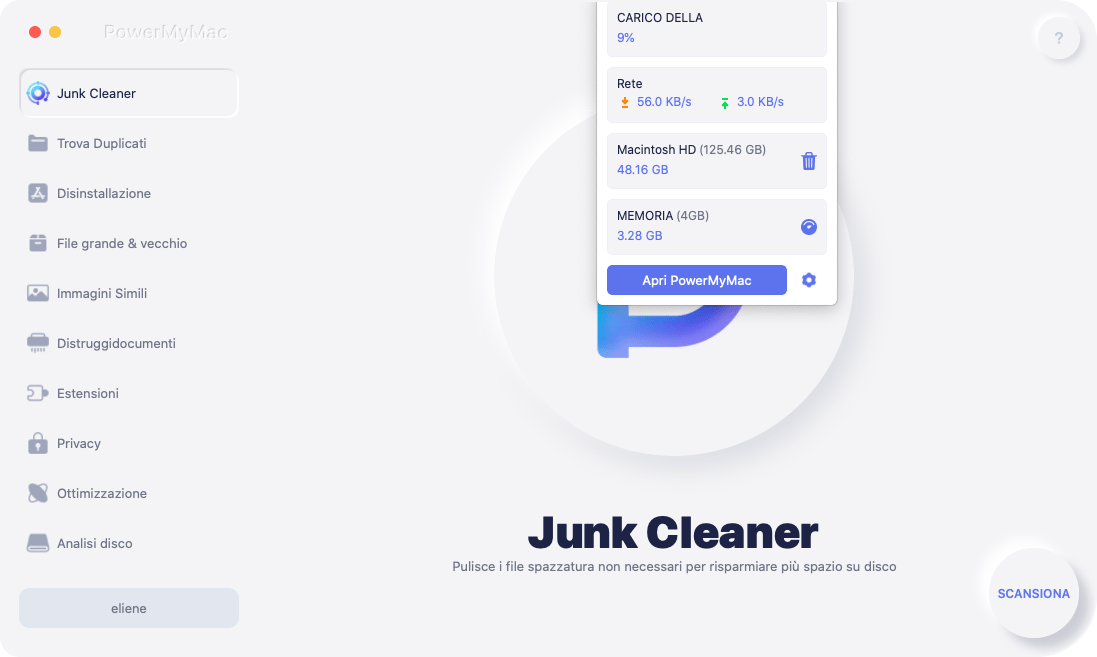
Difetti hardware
1. Polveri
Il tuo Mac può essere un cavallo di battaglia, ma accumula polvere nel sistema di raffreddamento riducendo l'efficienza della circolazione dell'aria. Gli specialisti del centro di assistenza offrono un paio di mani sicure per la pulizia e la cura della manutenzione preventiva.
Sostituiscono la pasta termica e lubrificano i refrigeratori. Non puoi fare il fai-da-te perché le viti brevettate per MacBook richiedono un cacciavite unico.
2. Malfunzionamenti di raffreddamento
Rumori insoliti o tintinnio delle lame dovuti a difetti e guasti meccanici derivano da malfunzionamenti del radiatore. Un radiatore appena lubrificato riduce il rumore in eccesso. Allo stesso modo, il sovraccarico di un ventilatore già difettoso porta alla sua rovina e gravi difetti.
Difetti del tubo di calore
Se il tuo MacBook scoppia in un ronzio una volta attivato, ciò potrebbe indicare un difetto del tubo termico, che porta a una scarsa dissipazione del calore. I componenti del sistema dovrebbero ottenere un certificato di buona salute. Altrimenti, un chip sostitutivo è un must.

Parte 2. Controllo della Ventola Mac: come risolvere i problemi di calore
Spesso, l'utilizzo degli strumenti di controllo della ventola del Mac previene il surriscaldamento della CPU e ne prolunga la durata, ma questo produce più rumore. È comodo posizionarlo sulle ginocchia e spingere il carico di lavoro. Inoltre, si raffredda prima senza rallentare la velocità di clock di base.
Che cos'è Mac Fan Control?
Le app Mac Fan Control ti consentono di controllare la temperatura e la velocità della ventola. Le app sono diventate strumenti essenziali per gli appassionati di Mac grazie alle capacità di monitoraggio intuitive.
È possibile regolare la velocità della ventola direttamente regolando il numero di giri desiderato o programmaticamente allineando le velocità alla temperatura predeterminata. Un sensore integrato controlla il regime della ventola.
Come funziona il Controllo delle Ventole Mac
Inizia scaricando e installando un affidabile software Mac Fan Control. Quando viene avviato, mostra un elenco di tutti i fan e la preferenza per regolare le impostazioni personalizzate. È possibile impostare un determinato valore RPM o una temperatura target.
L'opzione del valore alimentato dal sensore consente di decidere la temperatura della CPU. Aumenta la temperatura massima per le massime prestazioni o abbassala per ventole più silenziose.
L'app ti consente di controllare i rilevatori di temperatura nel tuo sistema. Dovresti controllare le temperature del core della CPU.
Vantaggi di Mac Fan Control
Mac Fan Control offre la possibilità di controllare le prestazioni delle ventole di raffreddamento. Il rovescio della medaglia è il potenziale danno dovuto a un uso improprio delle app.
Gli strumenti di controllo della ventola per Mac sostituiscono il profilo della ventola basato su Apple con un nuovo comportamento di raffreddamento. È utile se i vecchi sensori di temperatura non funzionano correttamente o diventano imprecisi.

Questi strumenti consentono di regolare un limite di velocità della ventola che impedisce l'aumento eccessivo di velocità. In un ambiente sensibile al rumore, uno strumento dedicato assicura che le ventole non girino oltre un limite predeterminato.
In alternativa, le app controllano anche i sensori e la velocità in RPM per effetti personalizzati.
Parte 3. Come risolvere i problemi di ventola del Mac
1. Reimpostare il controller di gestione del sistema (SMC)
La risoluzione dei problemi ripristinando l'SMC può aiutare a correggere i rumori del Mac in un batter d'occhio. I passaggi per ripristinare SMC differiscono tra le versioni di Mac.
La maggior parte delle macchine richiede uno "Shut Down" e il collegamento di MagSafe. Premi contemporaneamente “Shift” + ”Control” + “Option” + “Power button” per circa 10 secondi. Poi rilascia i tasti e riavvia il Mac.
2. Processore
Un Mac rumoroso potrebbe essere dovuto a un processore surriscaldato perché il chip centrale supporta tutti i calcoli. Di conseguenza, questo deteriora i componenti chiave della scheda madre come la RAM e la memoria video.
Dovresti tenere d'occhio le letture dei sensori di temperatura. I valori devono essere compresi tra 30 e 50 °C in modalità standard e 50-70 °C sotto carico.
Suggerimenti per la manutenzione
Se si dispone di una ventola in funzione, assicurati che la macchina non si surriscaldi o non interferisca con la presa d'aria ottimale. Posiziona il computer sul letto causa problemi di surriscaldamento.
Gli specialisti risolvono i difetti del sensore termico o del controller, i guasti del refrigeratore, il tubo di calore danneggiato, la pasta termica usurata e il malfunzionamento del software.
Parte 4. Conclusione
Nel complesso, le risorse di controllo della ventola del Mac ti forniscono una gamma completa di funzionalità di monitoraggio per prevenire problemi di rumore e surriscaldamento.
Per evitare questi difetti, è necessario utilizzare precauzioni per prevenire una dissipazione del calore inefficiente ed eseguire la pulizia del sistema di raffreddamento una volta in luna blu.
I meccanismi integrati di Apple limitano le prestazioni per prevenire il surriscaldamento. Il software di terze parti consente il monitoraggio in tempo reale della velocità della ventola, degli elementi core della CPU e dei valori RPM personalizzati.
Controllano anche la velocità della ventola rispetto a un sensore di temperatura. Impostare manualmente le termiche del tuo Mac e praticamente tutti gli aspetti della ventola Mac significa migliorare la produttività.



